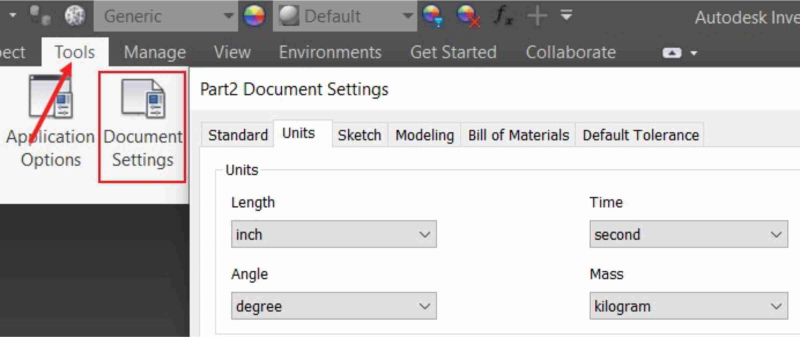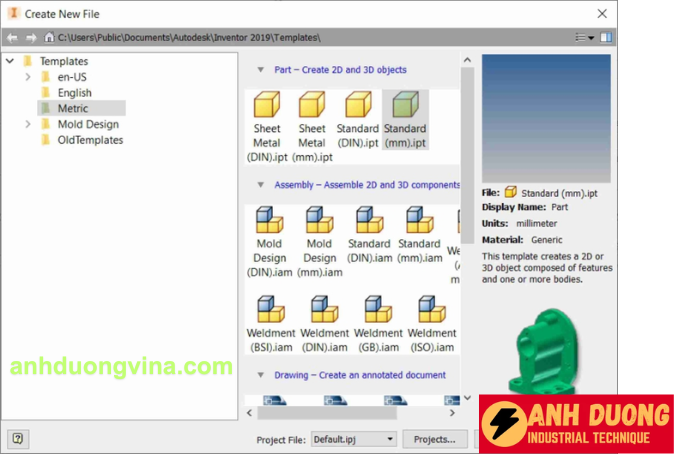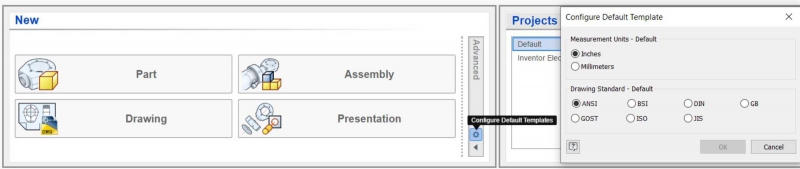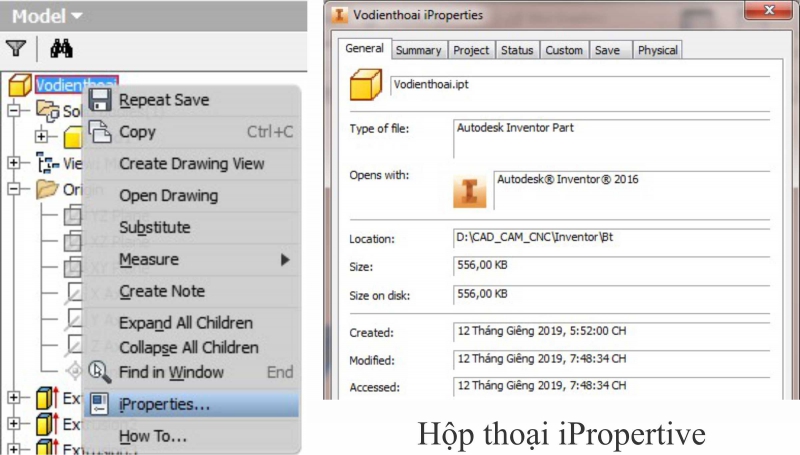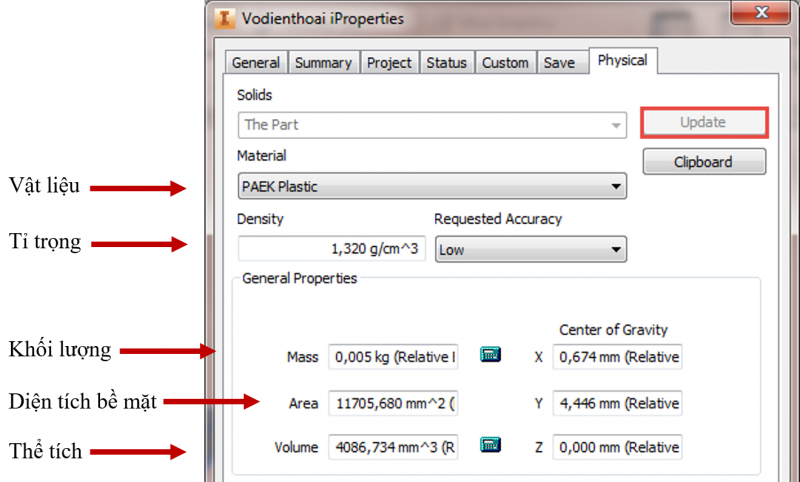Serials Inventor
Các Bước Chỉnh Đơn Vị Mặc Định Trong Inventor
Các Bước Chỉnh Đơn Vị Mặc Định Trong Inventor
Trong quá trình thiết kế cơ khí chuyên nghiệp, việc quản lý và điều chỉnh đơn vị đo lường chính xác là yếu tố then chốt để đảm bảo tính đồng nhất và chính xác của các mô hình 3D. Autodesk Inventor cung cấp nhiều công cụ mạnh mẽ để người dùng có thể tùy chỉnh đơn vị theo nhu cầu cụ thể của dự án. Bài viết này của Kỹ Thuật Công Nghiệp Ánh Dương sẽ hướng dẫn bạn chi tiết cách chỉnh đơn vị mặc định trong Inventor, giúp bạn làm việc hiệu quả hơn và tránh nhầm lẫn đơn vị khi thiết kế.
1. Mở đầu
Việc chỉnh sửa đơn vị trên chi tiết hiện hành trong Inventor giúp bạn đảm bảo rằng mọi thông số kỹ thuật đều chính xác và phù hợp với yêu cầu dự án. Bằng cách thiết lập đơn vị mặc định theo sở thích cá nhân hoặc tiêu chuẩn kỹ thuật của dự án, bạn có thể tối ưu hóa quy trình làm việc và giảm thiểu lỗi trong thiết kế.
2. Hướng dẫn Chỉnh Đơn vị Mặc Định trong Inventor
Để chỉnh sửa đơn vị trên chi tiết hiện hành của bạn trong Inventor, hãy làm theo các bước sau:
Bước 1: Mở Hộp thoại Document Settings
- Chọn Tools > Document Settings từ thanh menu trên cùng.
- Hộp thoại Document Settings sẽ xuất hiện, cho phép bạn tùy chỉnh các thiết lập liên quan đến tài liệu hiện tại.

Bước 2: Chọn Thẻ Units
- Trong hộp thoại Document Settings, chọn Units để truy cập các thiết lập đơn vị.
- Ở thẻ Units, bạn có thể cấu hình các đơn vị cho các thông số sau:
- Length: Đơn vị đo chiều dài (ví dụ: mm, inch)
- Time: Đơn vị đo thời gian (nếu cần thiết)
- Angle: Đơn vị đo góc (ví dụ: độ, radian)
- Mass: Đơn vị đo khối lượng (ví dụ: kg, lb)

Bước 3: Sử dụng Template để Chọn Đơn Vị Tiêu Chuẩn
Để tránh tình trạng nhầm lẫn đơn vị khi bắt đầu thiết kế chi tiết, Inventor đã hỗ trợ người dùng dễ dàng sử dụng đúng đơn vị mong muốn bằng cách cung cấp các Templates được phân chia theo đơn vị và tiêu chuẩn đo của các vùng lãnh thổ và khu vực lớn tại mục Create New File.
- Sử dụng Template:
- Khi tạo file mới, bạn có thể chọn Template phù hợp với đơn vị và tiêu chuẩn đo của khu vực bạn đang làm việc.
- Điều này giúp đảm bảo rằng mọi thiết lập đơn vị đều chính xác ngay từ đầu.
- Cài Đặt Đơn Vị Mặc Định:
- Nếu bạn thường xuyên sử dụng một đơn vị và tiêu chuẩn đo cụ thể, bạn có thể thiết lập chúng làm mặc định để tiết kiệm thời gian.
- Chọn Configure Default Templates trên thẻ New và thiết lập đơn vị cũng như tiêu chuẩn mặc định trong hộp thoại xuất hiện.

- Sau khi thiết lập, các file mới sẽ tự động sử dụng đơn vị và tiêu chuẩn đo đã được cấu hình, giúp bạn nhanh chóng bắt đầu vào các lệnh mà không lo lắng về việc đơn vị có chính xác hay không.
3. Tính Khối Lượng và Các Thông Số Vật Lý Khác
Sau khi hoàn thành việc thiết lập đơn vị mặc định và hoàn thành mô hình chi tiết, bạn có thể tính khối lượng cũng như các tính chất vật lý khác của chi tiết như diện tích bề mặt, thể tích, trọng tâm, tỉ trọng, v.v. bằng cách sử dụng iProperties.
Bước 1: Mở Hộp thoại iProperties
- Chọn chuột phải tại tên chi tiết trong mô hình.
- Chọn iProperties từ menu ngữ cảnh xuất hiện.

Bước 2: Chọn Vật liệu và Cập nhật Thông số Vật lý
- Trong hộp thoại iProperties, chọn thẻ Physical.
- Chọn vật liệu mong muốn từ danh sách hoặc nhập liệu theo yêu cầu thiết kế.
- Nhấn Update để xem các thông số vật lý của chi tiết.

- Các thông số như khối lượng, diện tích bề mặt, thể tích, trọng tâm sẽ được tính toán tự động dựa trên vật liệu và thiết kế chi tiết của bạn.
4. Mẹo Sử dụng Đơn vị trong Inventor Hiệu Quả
- Kiểm tra Đơn vị Trước Khi Thiết Kế: Luôn đảm bảo rằng đơn vị được thiết lập đúng trước khi bắt đầu thiết kế để tránh các lỗi không đáng có.
- Sử dụng Templates Phù Hợp: Chọn đúng template khi tạo file mới để tiết kiệm thời gian và đảm bảo tính nhất quán trong dự án.
- Tùy chỉnh Đơn vị Mặc Định: Thiết lập đơn vị mặc định theo nhu cầu công việc cá nhân để thao tác nhanh chóng và hiệu quả hơn.
- Sử dụng iProperties Thường Xuyên: Định kỳ kiểm tra và cập nhật các thông số vật lý của chi tiết để đảm bảo tính chính xác và phù hợp với yêu cầu kỹ thuật.
5. Kết luận
Việc chỉnh sửa và quản lý đơn vị mặc định trong Autodesk Inventor là một bước quan trọng giúp bạn đảm bảo tính chính xác và đồng nhất trong thiết kế. Bằng cách làm theo các bước hướng dẫn trong bài viết này, bạn sẽ dễ dàng thiết lập và sử dụng đơn vị theo ý muốn, từ đó tối ưu hóa quy trình làm việc và nâng cao hiệu quả thiết kế của mình. Kỹ Thuật Công Nghiệp Ánh Dương hy vọng rằng những chia sẻ này sẽ giúp ích cho bạn trong học tập và công việc. Chúc bạn thành công!
Liên hệ ngay để biết thêm thông tin:
- Website: anhduongvina.com
- Hotline: 097 436 8457
- Địa chỉ: 118-120-122 Đường TK8, Tiền Lân, Bà Điểm, Hóc Môn, TP.HCM.
6. Xem Thêm Bài Viết Liên Quan
Phím tắt Inventor – Cách Cài Đặt và Hướng Dẫn
13 Lệnh Sketch 3D Thường Dùng Trong Thiết Kế Inventor
—Các Bước Chỉnh Đơn Vị Mặc Định Trong Inventor—